Pro/ENGINEER
Основы Pro/LEGACY
Эскиз дуги
Создание эскиза дуги с помощью опции
Tang EndДля доступа к опциям рисования дуги, выберите опцию
Arc из меню DFT CREATE.Опция
Tang End создаёт дугу, у которой первая конечная точка касательной к какой-либо незамкнутой геометрии чертежа (не окружность или эллипс).- Выберите
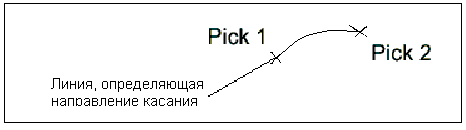
Создание дуги с помощью опции
Tang End
Создание дуги с помощью опции
3 PointsОпция
3 Points создаёт дугу определением трёх точек, лежащих на создаваемой дуге.- Выберите
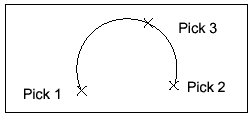
Создание дуги с помощью опции
3 Points
Создание дуги с помощью опции
Ctr/EndsОпция
Ctr/Ends создаёт дугу с помощью определения её центра и конечных точек.- Выберите
Создание дуги с помощью опции
Pnt/Ctr/AngОпция
Pnt/Ctr/Ang создаёт дугу с помощью задания начальной точки дуги, центра дуги и угла сектора дуги в направлении против часовой стрелки.- Выберите
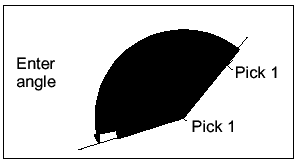
Создание дуги с помощью опции
Pnt/Ctr/Ang
Создание дуги с помощью опции
3 TangentОпция
3 Tangent создаёт дугу касательную к трём существующим элементам чертежа.- Выберите
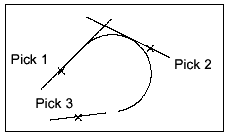
Создание дуги с помощью опции
3 Tangent
Создание дуги с помощью опции
FilletОпция
Fillet создаёт дугу определённого радиуса и касательную к двум элементам существующей геометрии.- Выберите
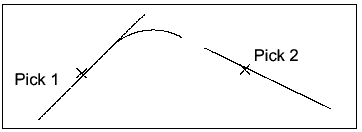
Создание дуги с помощью опции
FilletСкругление между двумя дугами (кругами или сплайнами) может выдать в результате различные варианты скруглений. Размер и расположение скругления зависят от указанной с помощью мыши точки на экране. Следующий рисунок показывает приблизительные позиции выбираемых точек, чтобы достигнуть определенных (вогнутых или выпуклых) вариантов скругления.
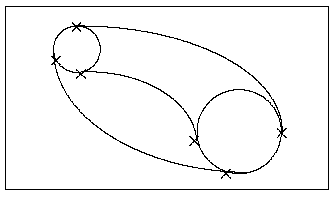
Расположение выбираемых точек при создании скругления